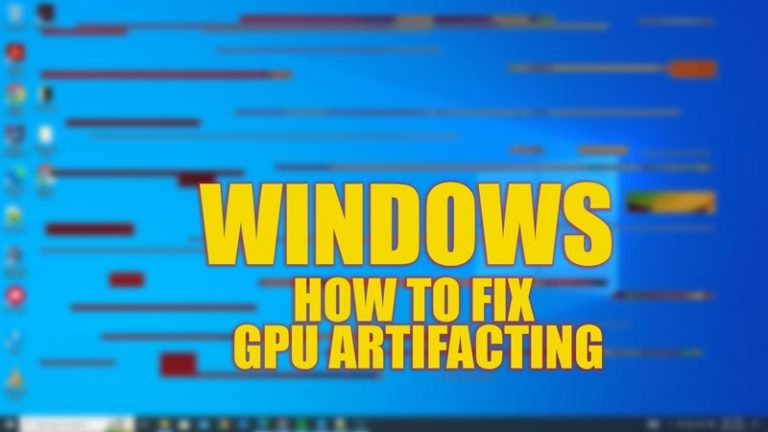Как сканировать документы на iPhone 13 с iOS 15
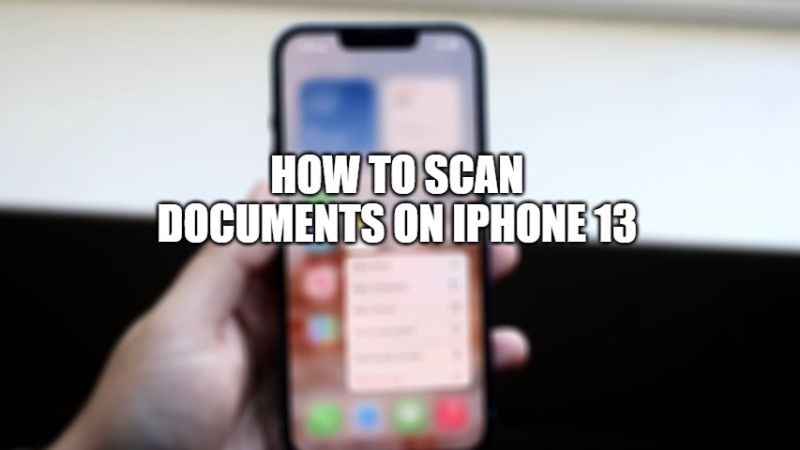
Знаете ли вы, что ваш iPhone 13 или iPad имеет скрытую функцию, позволяющую сканировать документ? Ну, вы можете найти эту опцию в приложении, встроенном в операционную систему iOS. Если вы хотите отсканировать документ с помощью iPhone, вам также не нужно устанавливать стороннее приложение. В iOS 15 уже есть функция «Сканировать документы», которая интегрирована в предустановленное приложение Notes. В этом руководстве я покажу вам, как сканировать документы на вашем iPhone 13.
Как сканировать документы на iPhone 13 с iOS 15
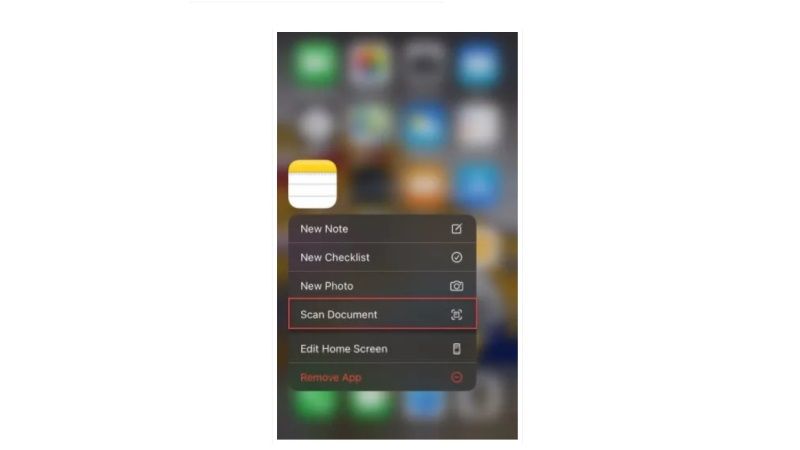
Прошли те времена, когда вам приходилось использовать принтер для сканирования любого типа документа с помощью компьютера. Теперь также можно сканировать документ с iPhone 13 или iPad с помощью приложения Notes или с устройства Apple, на котором должна быть установлена iOS 11 или более поздняя версия.
Есть также много мобильных приложений, которые вы можете использовать в App Store, таких как iScanner, которые предлагают помощь в сканировании документов с помощью вашей камеры. Однако вам нужно знать, что в iOS 15 также есть функция, встроенная в приложения Notes, которая позволяет вам делать это быстро. И если вы хотите отсканировать свои бумажные документы, такие как счета, квитанции или контракты, эта функция сканирования документов, предлагаемая Apple, также сэкономит ваше время.
Следуйте инструкциям ниже, чтобы отсканировать документ на вашем iPhone 13:
- Прежде всего, откройте приложение «Заметки» на своем iPhone 13.
- Добавить заметку.
- После этого вам нужно нажать на значок камеры и выбрать «Сканировать документ».
- Обрежьте рассматриваемый документ после срабатывания камеры.
- Нажмите Сохранить.
- Перейти к отсканированному документу в сохраненной заметке.
- Подпишите, поделитесь или сохраните отсканированный документ в формате PDF.
Это все, что вам нужно знать о том, как сканировать документы на iPhone 13 под управлением iOS 15. Если вы хотите получить дополнительную информацию об iPhone 13, ознакомьтесь с другими нашими руководствами о том, как рисовать на фотографии на iPhone 13 и как восстановить удаленные текстовые сообщения на iPhone 13